javascript改进表单
昨天看了《Pro Javascript Techniques》中的用js改进表单的那章,自己把代码敲了一遍,用firebug调试了半天,发现了书中的一些小问题,我会在下面复习的过程中提出,欢迎大家留言讨论 : )
在表单方面,验证用户输入是否合法是个重头,我就直接拿书中的例子展开吧,先给出语义化的XHTML
<body> <form action="" method="post"> <fieldset class="login"> <legend>Login Information</legend> <label for="username" class="hover">Username</label> <input type="text" id="username" class="required text"/><br/> <label for="password" class="hover">Password</label> <input type="password" id="password" class="required text"/> </fieldset> <fieldset> <legend>Personal Information</legend> <label for="name">Name</label> <input type="text" id="name" class="required text"/><br/> <label for="email">Email</label> <input type="text" id="email" class="required email text"/><br/> <label for="date">Date</label> <input type="text" id="date" class="required date text"/><br/> <label for="url">Website</label> <input type="text" id="url" class="url text" value="http://"/><br/> <label for="phone">Phone</label> <input type="text" id="phone" class="phone text"/><br/> <label for="age">Over 13?</label> <input type="checkbox" id="age" name="age" value="yes"/><br/> <input type="submit" value="Submit Form" class="submit"/> </fieldset> </form> </body>
在表单内,所有<input>元素都精细地分好类(比如,type为text的元素其class也为text,必填项的class为required为js的运用做个钩子),并与正确的label一起被包含在合适的fieldset内。并配上css使得更美观一些:
<style type="text/css">
form {
font-family:Arial;
font-size:14px;
width:300px;
}
fieldset {
border:1px solid #ccc;
margin-bottom:10px;
}
fieldset.login input {
width:125px;
}
legend {
font-weight:bold;
font-size:1.1em;
}
label {
display:block;
width:60px;
text-align:right;
float:left;
padding-right:10px;
margin:5px 0px;
}
input {
margin:5px 0;
}
input.text {
padding:0 0 0 3px;
width:172px;
}
input.submit {
margin:15px 0 0 70px;
}
</style>
希望对js感兴趣并且学习不久的园友能够自己亲自敲下代码,体验一下。
出来的效果就像这样:
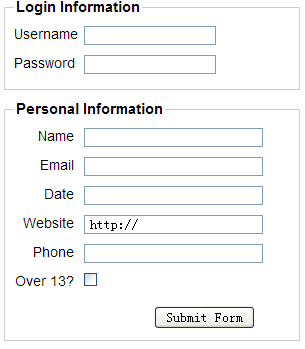
给出了样式原型后,作者写了一些验证函数做引导,介绍些正则表达式匹配的用法。我们跳过这些直接进入重点,先来看js验证的规则集合,可以注意到所有测试都分别需要通用的名称和语义化的错误信息。下面给出本例中使用的验证规则集合:
var errMsg = {
required:{
msg:'This field is required.',
test:function(obj) {
return trim(obj.value).length > 0 || trim(obj.value) != obj.defaultValue;
}
},
email: {
msg:'Not a valid email address.',
test:function(obj) {
return trim(obj.value).length <= 0 || /^[a-z0-9_+.-]+\@([a-z0-9-]+\.)+[a-z0-9]{2,4}$/i.test(obj.value);
}
},
phone: {
msg:'Not a valid phone number.',
test:function(obj) {
var m = /(\d{3}).*(\d{3}).*(\d{4})/.exec( obj.value );
if(m) obj.value = "(" + m[1] + ") " + m[2] + "-" + m[3];
return trim(obj.value).length <= 0 || m;
}
},
date: {
msg:'Not a valid date.',
test:function(obj) {
return trim(obj.value).length <= 0 || /^\d{2}\/\d{2}\/\d{2,4}$/.test(obj.value);
}
},
url: {
msg:'Not a valid URL.',
test:function(obj) {
return trim(obj.value).length <= 0 || obj.value == 'http://' || /^https?:\/\/([a-z0-9-]+\.)+[a-z0-9]{2,4}.*$/.test(obj.value);
}
}
}
这里我已经对验证规则做了修改,原文中对于必填项(required)的验证:return obj.value.length > 0这个子条件有问题,如果只是输入了一连串空格而无实质性的内容,难道也让它验证通过吗?很明显不行,所以用trim函数来去掉空格在来判断才正确。
function trim(value) {
return value.replace(/(^\s*)|(\s*$)/g,'');
}
这个函数用replace方法通过匹配正则表达式去掉字符串首尾空格,很常用。对于下面一些其他字段的判断如email,date等的判断也是这个问题,这里有个细节,像email这种需要特定格式验证的字段,得先看看用户输入了东西没,如果没有那也没必要判断,所以用trim(obj.value).length <= 0如果为true那么这个||运算就到此为止了,说明用户没输入什么东西,也就没必要判断格式了,反之如果为false,就说明有内容了,并且需要判断下。
规则给出来了,接着我们该用这些规则判断,然后给出必要的提示信息。先介绍个知识点:所有<form>元素(在DOM中)都有一个被称为elements的属性,这个属性是包含表单所有字段的数组,使用这个数组就可以轻松遍历所有可能的字段,并检查错误。在我debug的过程中,发现不光用户输入相关的<input>元素在elements中,两个<fieldset>元素也在其中...下面给出具体的验证相关的函数。
//验证表单所有字段的函数
//form是个表单元素的引用
function validateForm(form) {
var valid = true;
//遍历表单的所有字段元素
//form.elements是表单所有字段的一个数组
for(var i = 0; i < form.elements.length; i++) {
//先隐藏任何错误信息,以防不意的显示
hideErrors(from.elements[i]);
//检查字段是否包含正确的内容
//注:原书中条件上加了个取反运算符'!',看了下面的validateField就知道这里有问题
if ( validateField(form.elements[i]) )
valid = false;
}
return valid;
}
//验证单个字段的内容
function validateField(elem) {
var errors = [];
//遍历所有可能的验证技术
for(var name in errMsg ) {
//查看字段是否有错误类型指定的class
var re = new RegExp('(^|\\s)' + name + '(\\s|$)');
//检查元素是否带有该class并把它传递给验证函数
if( re.test(elem.className) && !errMsg[name].test(elem) )
//如果没有通过验证,把错误信息增加到列表中
errors.push( errMsg[name].msg );
}
//如果存在错误信息,则显示出来
if(errors.length) showErrors( elem, errors );
return errors.length > 0; //>0说明有错误信息
}
/*显示和隐藏相应字段的错误信息*/
//隐藏当前正显示的任何错位信息
function hideErrors(elem) {
//获取当前字段的下一个元素
var next = elem.nextSibling;
//如果下一个元素是ul并有class为errors
if(next && next.nodeName == 'UL' && next.className == 'errors')
//删掉它(这是我们'隐藏'的含义)
elem.parentNode.removeChild(next);
}
//显示表单内特定字段的错误信息
function showErrors(elem, errors) {
//获取当前字段的下一个元素
var next = elem.nextSibling;
//如果该字段不是我们指定的包含错误的容器
if( next && ( next.nodeName != 'UL' || next.className != 'errors' ) ) {
//我们得生成一个
next = document.createElement('ul');
next.className = 'errors';
//并在DOM中把它插入到恰当的地方
//从HTML中看,这里的elem.nextSibling指向的是'<br/>',
//而<ul>本身默认的display为block
elem.parentNode.insertBefore( next, elem.nextSibling );
}
//现在有了一个包含错误的容器引用,我们可以遍历所有的错误信息了
for(var i = 0; i < errors.length; i++) {
var li = document.createElement('li');
li.innerHTML = errors[i];
//并插入到DOM中
next.appendChild( li );
}
}
在配上错误信息的css样式:
ul.errors {
list-style:none;
background:#ffcece;
padding:3px;
margin:3px 0 3px 70px;
font-size:0.9em;
width:165px;
}
先看下演示效果:
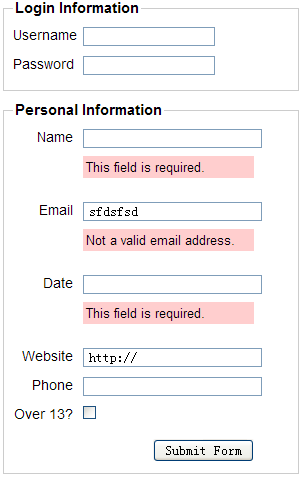
不算很漂亮,但也还算不错...接下来我们就着手启动验证,对于何时验证,作者进行了一些讨论,如在提交时进行统一验证,或是填写时单独的对每个元素进行验证。我先给出作者的代码:
/*自己写的事件辅助函数*/
function addEvent(obj, event, eventHandler) {
if(obj.addEventListener) {
obj.addEventListener(event, eventHandler, false);
} else if ( obj.attachEvent ) {
obj.attachEvent(event, eventHandler);
}
}
/*前面文章中提到过的stopDefault函数*/
function stopDefault( e ) {
if(e && e.preventDefault) e.preventDefault();
else window.event.returnValue = false;
return false;
}
/**
* 在表单提交时进行验证
*/
//在表单提交的时候运行表单验证的函数
function watchForm( form ) {
//监听表单的提交事件
addEvent( form, 'submit', function() {
return validateForm( form );
});
}
addEvent(window, 'load', function() {
var form = document.getElementsByTagName('form')[0];
watchForm( form );
});
/**
* 在字段改变时验证
*/
function watchFields( form ) {
//遍历表单内的所有字段
for(var i = 0 ; i < form.elements.length; i++) {
//并绑定'change'事件处理函数(它监听input元素的失焦)
addEvent(form.elements[i], 'change', function() {
//一旦失去焦点,重验证该字段
return validateField (this);
});
}
}
addEvent(window, 'load', function() {
var form = document.getElementsByTagName('form')[0];
//监听表单所有字段变化
watchFields( form );
});
我一开始按照书上的代码进行测试,发现一些问题,比如用'change'来监听的话,我先让一个input.required获得焦点,然后我再让它失去焦点,就没有任何实时的反馈,因为input中的内容没有改变,还有一个问题,如果我email输错一次,它会给出一个错误信息,我再次输错,它就给出了两条重复的错误信息...更严重的是即使有错误,'submit'的绑定函数返回了false还是提交了,这里我自己也有点疑惑,后来用了上面的stopDefault函数,就有想要的效果了,个人认为应该把单个input元素的实时验证和表单提交整体验证结合起来,下面给出我修改后的代码:
/*修改后的watchFields*/
function watchFields(form) {
for(var i = 0; i < form.elements.length; i++) {
addEvent(form.elements[i], 'blur', function() {
//先去掉原先的错误信息,防止出现重复错误信息
hideErrors(this); //add by myself
return validateField(this);
});
}
}
/*修改后的watchForm*/
function watchForm(form) {
addEvent(form, 'submit', function(e) {
//如果验证没有通过,阻止提交事件
if ( !validateForm( form ) ) stopDefault(e);
});
}
addEvent(window, 'load', function() {
var form = document.getElementsByTagName('form')[0];
//监听每个input元素的blur事件
watchFields(form);
//监听form的提交事件
watchForm(form);
});
ok,写到这里算是把问题解决完了,完整实例下载, 如果有什么问题欢迎大家讨论: )